إذا كنت تبحث عن منصة بث فيديو مباشر مليئة بالطاقة ، فيمكن أن يكون Twitch اختيارًا جيدًا. يمكن استخدام هذه المنصة المذهلة في ألعاب الفيديو ومنصات الدردشة ولعرض التدفقات وغير ذلك الكثير. لذلك ، بالإضافة إلى كونها بوابة بث مباشر رائعة ، فهي تعمل أيضًا بشكل جيد للغاية للدردشة أثناء ممارسة الألعاب.
يمكن استخدامه من قبل كل من المحترفين والهواة ، ويمكن للمبتدئين استخدامه لمشاهدة الألعاب بينما يمكن للاعبين المتقدمين استخدامه لبث أسلوب لعبهم. يدعم العديد من منصات الألعاب ويعمل بشكل جيد على العديد من الهواتف الذكية وأجهزة الكمبيوتر وأجهزة التلفزيون الذكية وأجهزة iOS الأخرى. تثبيت ومشاهدة Twitch للاستمتاع باللعب المفضل لديك.
هل تطبيق Twitch على Roku؟
للأسف ، الإجابة على هذا السؤال في رقم. على الرغم من كونه تطبيقًا متعدد الأنظمة الأساسية ، لا توجد نسخة رسمية من التطبيق متوفرة على Roku.
لكن لا تشعر بالإحباط ، فهناك عدة طرق يمكنك من خلالها بث ومشاهدة Twitch على Roku. ولكن قبل ذلك ، دعونا نلقي نظرة سريعة على بعض ميزاته.
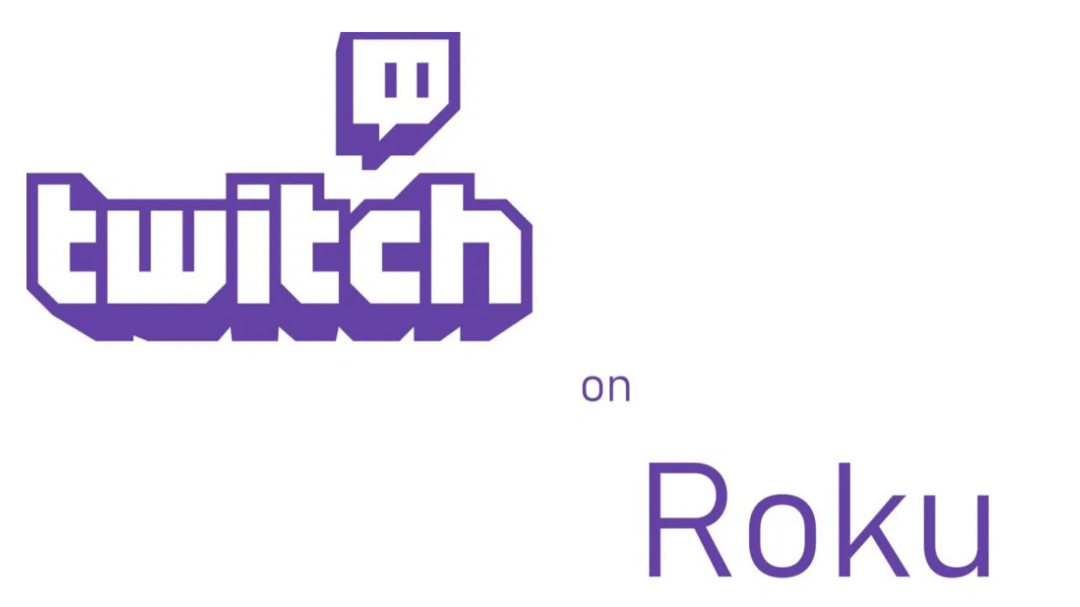
ميزات Twitch
- يمكن استخدامه لبث محتوى الألعاب المفضل لديك.
- يدعم الدردشة الحية أثناء جلسات اللعب.
- يمكنك استخدام Twitch لمشاهدة اللاعبين وهم يلعبون ألعابًا مختلفة مثل PUBG و FIFA وما إلى ذلك.
- إذا قمت بتحليل نمط العرض الخاص بك واقترحت تدفقات جديدة مماثلة.
- يمكن استخدامه لمشاهدة برامج فريدة ومقاطع فيديو إخبارية تفاعلية.
دعونا نقرأ مقدمًا للتعرف على طريقة تثبيت Twitch على Roku.
اقرأ أكثر: أفضل مواقع البث التلفزيوني المجانية لمشاهدة البرامج التلفزيونية عبر الإنترنت
كيفية تثبيت Twitch على Roku:
نظرًا لعدم توفر Twitch على Roku ، يتعين علينا الاعتماد على مصادر الطرف الثالث لمشاهدة Twitch على Roku. هنا ، أعددنا ملخصًا تفصيليًا لك ، لذلك بدون أي مزيد من اللغط ، دعنا نتعلم كيفية مشاهدة Twitch على Roku في عام 2020.
- للبدء ، قم بتشغيل متصفح الإنترنت الخاص بك و قم بزيارة موقع Roku الإلكتروني.
- أدخل تفاصيل تسجيل الدخول الخاصة بك.
- من الزاوية العلوية اليمنى من شاشتك ، انقر على أيقونة ذات ثلاثة أسطر.
- الآن من القائمة المنسدلة ، انقر فوق الخيار الأول واختر "اضغط على حسابي" تليها "إضافة قناة مع رمز".
- سيظهر شريط كود الوصول للقناة على شاشتك. اكتب TwitchTV في شريط الكود وانقر على زر إضافة قناة واضغط على موافق. (إذا تلقيت تنبيهًا يفيد بأن القناة التي تحاول إضافتها غير معتمدة ، فيمكنك تجاهلها.)
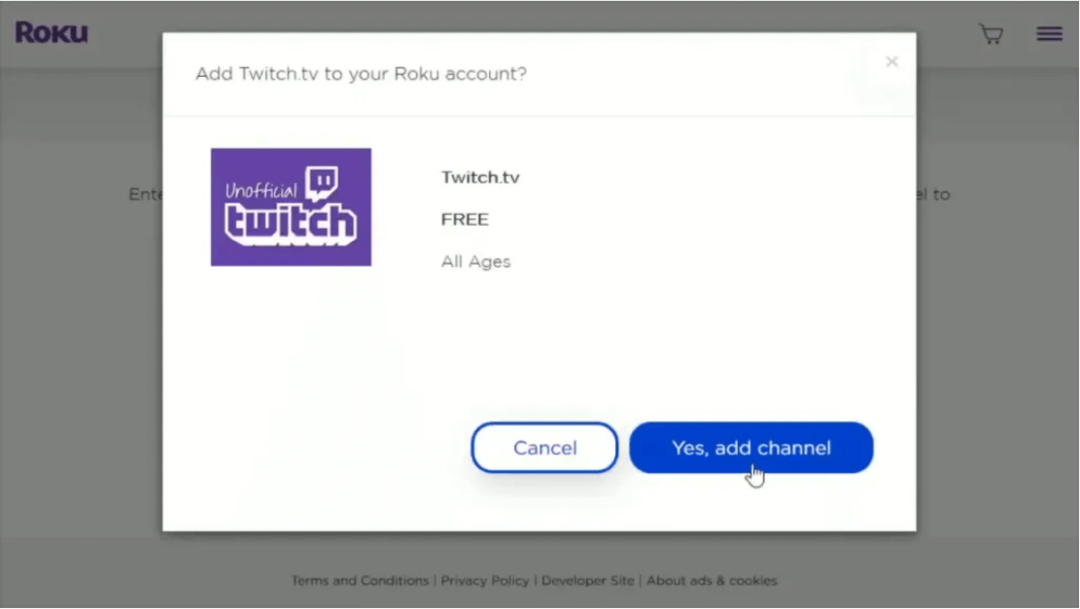
- في النافذة الأخيرة ، انقر فوق الزر "نعم" لإضافة Twitch بنجاح. ستتلقى أيضًا رسالة تأكيد بعد إضافة ناجحة.
شاهد Twitch On Roku TV بالإجراء المذكور أعلاه. ومع ذلك ، إذا كنت لا تزال تواجه مشكلات معها ، فيمكنك استخدام طريقة بديلة. دعونا نلقي نظرة سريعة عليه الآن.
اقرأ أكثر: كيفية إعداد Google Chromecast على جهاز التلفزيون
كيفية مشاهدة Twitch على Roku باستخدام أداة خارجية
إذا لم تكن الطريقة المذكورة أعلاه مفيدة لك كثيرًا ، فاستخدم تطبيقًا تابعًا لجهة خارجية لتثبيت Twitch ومشاهدته. Twitched و Twitched Zero هما خياران متاحان يمكنك التفكير فيهما. في حين أن Twitched هو تطبيق مجاني ويحتوي على إعلانات ، فإن Twitched Zero يأتي بسعر ممتاز. يكلف حوالي دولار واحد ولكنه خالٍ تمامًا من الإعلانات والإعلانات التجارية المزعجة.
لدفق Twitch ودفقه على جهاز Roku ، اتبع الخطوات التالية:
- قم بتشغيل Roku في نافذة المتصفح الخاص بك.
- من نافذة العرض الرئيسية ، اختر خيار Channel Store.
- ثم انقر فوق إضافة قناة ، ثم أدخل رقم التعريف الشخصي الخاص بك واضغط أخيرًا على زر موافق للمضي قدمًا.
- للمضي قدمًا ، يجب أن يكون لديك حساب Twitch مسجل.
- في الخطوة التالية ، قم بتشغيل تطبيق Twitch (الإصدار غير الرسمي) من Roku.
- الآن حدد زر الإعداد.
- في الخطوة التالية ، قم بتسجيل الدخول إلى حسابك.
- احصل على رمز القناة من رابط النافذة الخاص بحسابك على Twitch.
- الآن قم بتشغيل موقع Twitch الرسمي على جهازك وأدخل رمز القناة.
- انقر فوق "موافق" لإعطاء التأكيد النهائي الخاص بك لمشاهدة Twitch على Roku.
لذا ، هذا هو الأصدقاء. أليس من السهل مشاهدة Twitch على Roku؟ نأمل أن يكون برنامجنا التعليمي قد ساعدك في جميع استفساراتك. اتبع الخطوات البسيطة واستمتع بلعبتك المفضلة على Twitch.
مصدر الصورة: Roku ، Roku Guru